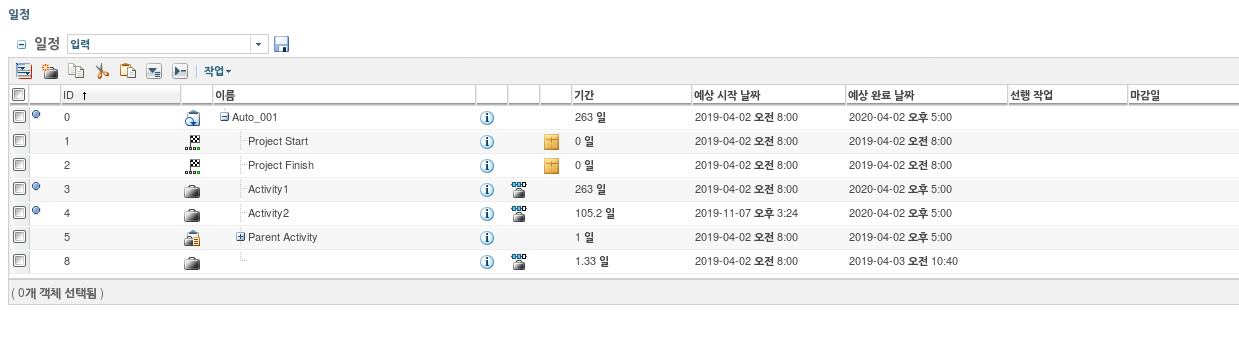계획 활동
프로젝트 매니저는 계획 활동을 사용하여 작업을 예약하고 프로젝트나 프로그램의 전체 상황을 계산하고 프로젝트나 프로그램의 진행을 추적합니다.
관리자는 사용자 정의 활동 유형을 작성할 수 있습니다. 그러나 네 가지의 기본 제공 계획 활동 유형이 있습니다.
• 활동
• 결과물 작업
• 중요 시점
• 요약 활동
요약 활동, 결과물 활동 및 이정표는 기본 계획 활동의 변형입니다.
| 프로젝트 및 프로그램 문서에서는, 달리 지정되지 않은 경우 "활동" 용어가 세 가지 활동 유형에 모두 적용됩니다. |
일정 테이블에서 표시될 때 활동은 프로젝트 작업 개요를 제공합니다.
활동
활동

은 프로젝트나 프로그램 작업의 일부로 수행되어야 하는 특정 임무 또는 프로세스입니다.
활동은 계획의 기본 구성 요소로, 다음 기능을 수행합니다.
• 계획 스케줄 정의
활동을 작성할 때 시작 시간, 소요 시간, 필요한 작업량 등의 정보를 제공합니다. 이 정보는 프로젝트 수행 일정을 결정하는 데 사용됩니다. 자세한 내용은
계획 및
활동 스케줄 계산 항목을 참조하십시오.
• 프로젝트 작업 배정
활동을 작성하면 해당 활동을 나타내는 임무가 임무 테이블에 자동으로 추가됩니다. 활동 소유자로 사용자를 배정하면 해당 활동이 사용자의 내 임무 테이블에 나타납니다.
한 명 이상의 사용자를 활동에
자원으로 배정할 수도 있습니다. 그러면 각 사용자에 대한 자원 배정 임무가 작성됩니다. 자세한 내용은
리소스 지정를 참조하십시오.
• 작업 진행 추적
프로젝트 매니저, 활동 소유자 및 활동 자원은 각각 연관된 활동에 대해 완료된 작업량을 추적할 수 있습니다. 이 정보는 완료된 활동 작업 비율과 남은 작업량을 계산하는 데 사용됩니다. 자세한 내용은
작업 진행 관리를 참조하십시오.
• 프로젝트 상황 보기
사용자는 활동 작업 진행을 관리할 때 해당 활동의 상태를 업데이트할 수 있습니다. 상황은 활동 완료를 방해하는 장애물이 있는지 여부 또는 활동 작업을 진행할 준비가 되었는지 여부를 나타냅니다. 활동 레벨에서 설정된 상황이 계획 상황을 결정하고, 계획 상황이 다시 프로젝트 또는 프로그램 상황을 결정합니다. 자세한 내용은
프로젝트 상태를 참조하십시오.
결과물 활동
| 결과물 활동 및 독립형 결과물은 서로 다른 객체 유형입니다. 이 둘을 비교하려면 산출물 항목을 참조하십시오. |
결과물 활동

은 표준 활동과 동일한 기능을 가지지만 활동을 주제 객체에 연결하는 추가 옵션을 포함합니다. 주제 객체는 다음 유형 중 하나일 수 있습니다.
• 변경 객체
• 부품
• 문서
• EPM 문서
• 파생 사양
• 패키지
• 베이스라인(관리됨 및 로트)
• Windchill QMS 객체
• Windchill MPMLinkobjects
• 엔터프라이즈 데이터
결과물 활동을 작성하려면
새 활동을 작성하고
작업을 결과물로 표시 확인란을 선택합니다.
나중에 이 지정을 제거하도록 활동을 편집할 수 있습니다. 활동이 주제 객체에 링크된 경우 해당 연관이 제거됩니다.
활동을 결과물로 표시할 때 이러한 활동을 예약하거나 진행 관리하는 방법을 제한하지 않습니다. 단지 사용자가
Windchill 객체에 링크를 추가하도록 허용하는 것입니다. 그러면 활동 정보 페이지의
연관된 결과물 테이블에 이러한 객체가 표시됩니다.
여기서 적용되는 규칙은 다음과 같습니다.
• 활동에 대한 마감일 알림이 설정된 경우 사용자에게 전송된 이메일 공지에 결과물 주제 목록이 포함됩니다.
• 여러 작업 작성 창에서 결과물 활동을 작성할 수 없습니다. 마찬가지로 선택한 작업 편집 창에서 결과물 관련 필드를 편집할 수 없습니다.
• 독립형 결과물 객체를 결과물 활동에 추가할 수 없습니다. 마찬가지로 독립형 결과물이 있는 활동을 편집하여 해당 활동을 결과물 활동으로 변환할 수 없습니다.
• 결과물 활동을 완료하면 연관된 결과물 테이블에서 주제 객체 버전이 고정됩니다.
• 적격한 주제 객체는 작업 진행 관리 정책과 활동의 컨텍스트에 따라 달라집니다.
◦ 프로젝트 활동 - 주제 객체가 동일한 프로젝트 컨텍스트 내에 있어야 합니다. 이는 PDM 컨텍스트에서 프로젝트로 공유되는 객체를 포함할 수 있습니다.
◦ 프로그램 활동 - 주제 객체가 동일한 프로그램 컨텍스트 내에 있어야 합니다.
◦ 제품 활동 - 주제 객체는 모든 PLM 컨텍스트(예: 제품, 라이브러리, 품질 컨텍스트)에 있을 수 있습니다. 프로젝트 또는 프로그램에 있는 객체를 포함할 수 없습니다.
• 다음과 같이 결과물에 대한 작업 진행 관리 정책을 설정할 수 있습니다.
◦ 결과물을 여러 객체에 링크하는 경우 선택하는 작업 진행 관리 정책은 모든 객체에 적용됩니다.
◦ 프로젝트 또는 프로그램 컨텍스트에 있는 객체를 포함할 계획인 경우 고정된 개정 작업 진행 관리 정책을 사용해야 합니다.
◦ 버전이 제어되지 않는 객체(예: 베이스라인)를 포함하려면 고정 대상 작업 진행 관리 정책을 사용해야 합니다.
◦ 활동을 편집하여 작업 진행 관리 정책을 변경할 수 있습니다. 이에 따라 주제 객체 버전이 업데이트됩니다. 그러나 작업 진행 관리 정책을 주제 객체와 충돌하는 정책으로 변경하려고 하면 부적격 객체를 제거하라는 메시지가 표시됩니다.
이정표
중요 시점

은 프로젝트 완료에 중요한 시점을 표시하는 활동입니다.
대부분의 프로젝트 계획에서 중요 시점은 기본 계획 활동과 동일한 작업 및 기능을 갖습니다. 그러나 프로젝트나 프로그램을 작성할 때 결과물을 프로젝트 활동에 링크 옵션을 선택한 경우 중요 시점 작업 진행을 관리하고 배정할 때는 다른 프로세스를 사용해야 합니다. 자세한 내용은 결과물 및 활동 연결을 참조하십시오.
이정표를 작성하려면
새 활동을 작성하고
작업을 중요 시점으로 표시 확인란을 선택합니다. 나중에 중요 시점을 편집하거나 확인란 선택을 취소하여 기본 활동으로 변환할 수 있습니다.
요약 활동
요약 활동

은 여러 개의 관련 활동 및 중요 시점으로 구성되어 있습니다. 요약 활동을 사용하여 작업을 동일한 시간 프레임 내에서 함께 관리되어야 하는 임무로 그룹화할 수 있습니다. 계획을 읽기 쉽게 정리하기 위해 요약 활동을 축소 및 확장할 수 있습니다.
| 요약 활동을 구성하는 한 수준 내리기된 하위 활동을 "자식" 활동이라고 합니다. 그러나 하위 활동과 계획 최상위 레벨의 활동 간에 작업이나 기능 차이는 없습니다. |
요약 활동의 속성 값은 하위 활동에 대해 제공된 정보를 기준으로 계산됩니다. 결과적으로, 요약 활동에 대해서는 다음 작업을 수행할 수 없습니다.
• 자원 배정
• 상황 및 위험 설정
• 가능한 한 늦게 또는 날짜에 완료 제약 조건 유형 사용
• 작업 진행 관리
요약 활동 예약 방법의 예는
요약 활동 계산의 예 항목을 참조하십시오.
요약 활동을 작성하려면 다음 절차를 따르십시오.
2. 일정 테이블의 작업에 대한 오른쪽 클릭 작업 메뉴에서 작업을 하위로 삽입을 선택합니다.
또는
활동 바로 아래에 있는 활동을 하나 이상 선택하고 > 를 선택합니다.
3. 활동이 자동으로 요약 활동으로 변환됩니다.
| 실행 중인 요약 활동에서 들여쓰거나 새 활동을 삽입하려면 예상 시작 날짜를 실제 시작 날짜 또는 그 이후로 설정합니다. 예상 시작 날짜는 요약 활동의 실제 시작 날짜보다 빠를 수 없습니다. |
요약 활동을 다시 기본 활동으로 변환하려면 해당 하위 활동을 선택하고 내어쓰기 아이콘

을 클릭합니다.
| 요약 활동을 다시 기본 활동으로 변환하면 해당 활동에 대해 원래 설정된 스케줄 속성(예: 기간 및 완료 날짜)이 손실됩니다. 활동을 수동으로 편집하여 해당 값을 재설정해야 합니다. |